电脑怎么断开网络?断开以太网和WiFi的几种方法
介绍电脑怎么连接网络的文章有很多,但是介绍电脑怎么断开网络的就少很多。根据电脑连接是是有线网络还是WiFi的不同,下面为大家分别介绍电脑怎么断开网络。
有线网络怎么断开网络连接
如果是电脑连接网线上网,这种就是有线网络,有线洋流电脑怎么断开网络?有几种方法。
方法一.拔掉网线
一种比较直接的方法就是拔掉网线,按住网线接口处的卡扣,就能轻松拔下网线,网络自然就断开了。

方法二.更改适配器选项
有的电脑网线的位置不太好拔,这时电脑怎么断开网络?要断开以太网连接可以更改适配器,具体步骤如下:
步骤1. 快捷键「Windows+I」打开电脑的设置界面,点击「网络和Internet」。
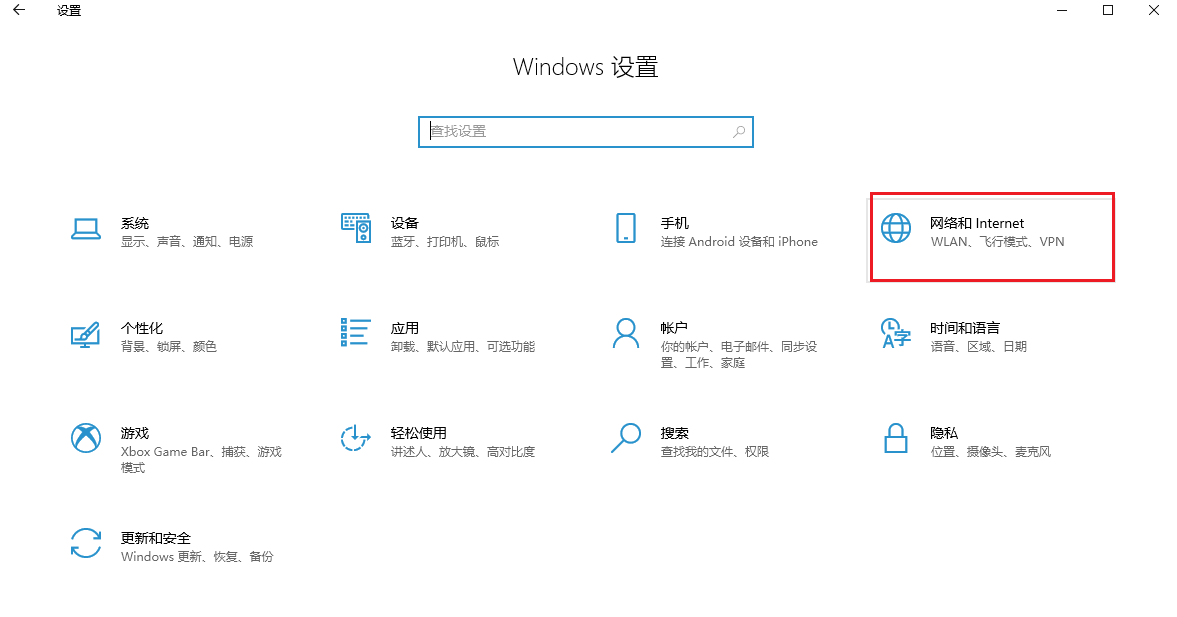
步骤2. 在打开的页面中下滑找到「更改适配器选项」点击进入。
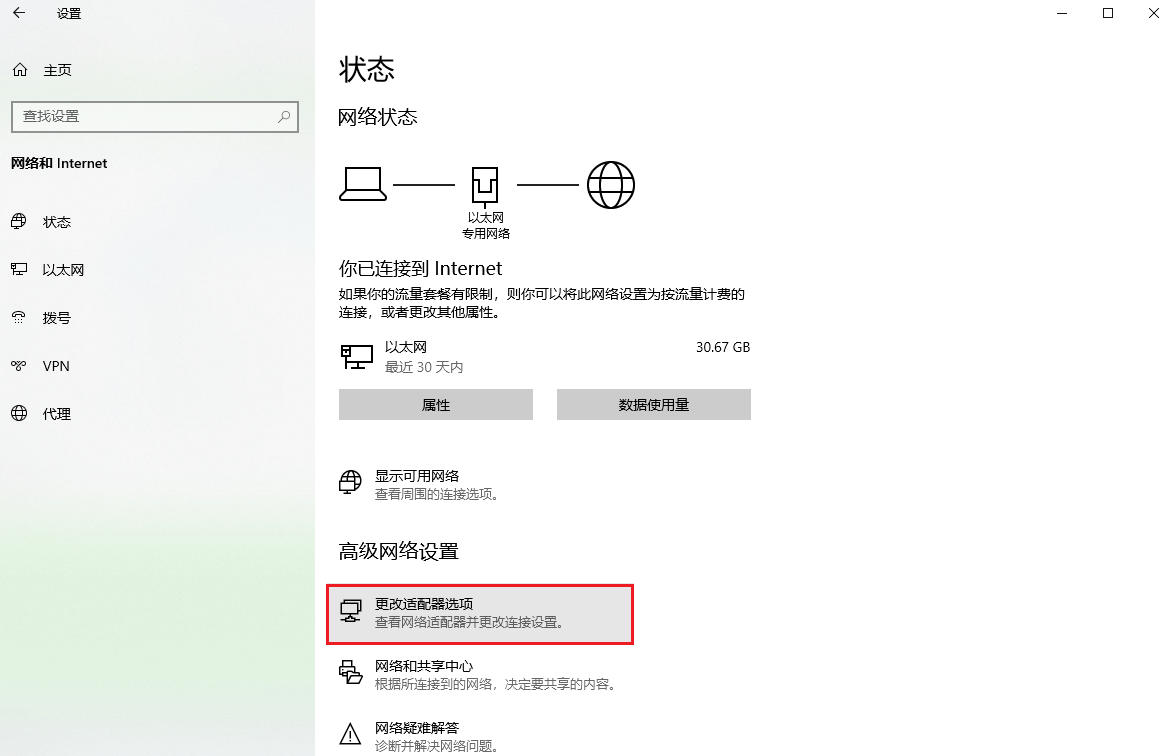
步骤3. 找到自己的网络,右键单击,选择「禁用」,以太网图标变灰就说明网络连接已断开,可以随意打开一个网页看看网络是不是不能用了。
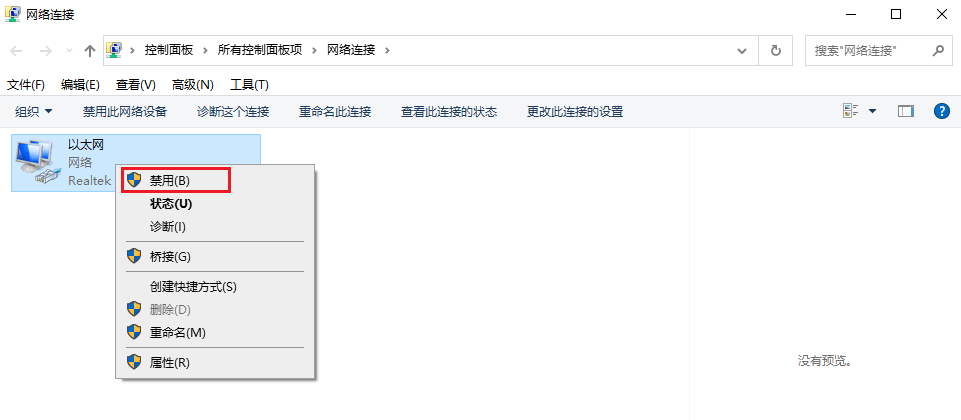
如果要重新连接网络,也是这个位置,右键单击「以太网」,选择「启用」。
WiFi怎么断开网络连接
如果电脑连接的是WiFi(目前很多家用电脑都用的),怎么断开网络连接?
方法一.关闭笔记本WLAN
在任务栏右下角找到功能缩小栏,点击展开,可以看到「WLAN」,如果是蓝色的就说明打开了WLAN功能,点击关闭,关闭后图标就没有颜色了,这样就断开WiFi连接。
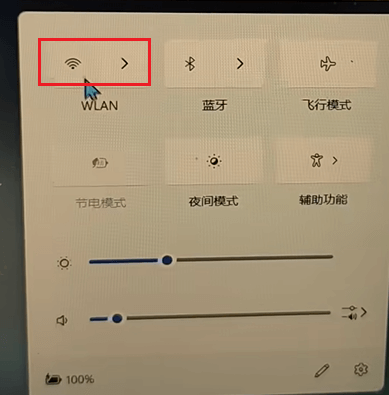
要重新连接WiFi的话打开WLAN,然后点击旁边的小箭头,找到需要连接的WiFi输入密码点击「连接」。
方法二.设备管理器内禁用
除了上面的方法之外电脑怎么断开网络?还可以在设备管理器内禁用:
步骤1. 快捷键「Windows+X」,点击「设备管理器」。
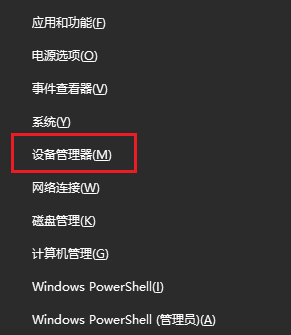
步骤2. 在设备管理器中找到「网络适配器」,展开后找到无线网卡,右键单击选中「禁用」。如果要重新连接WiFi,也是在这个位置启用网卡,然后连接WiFi。
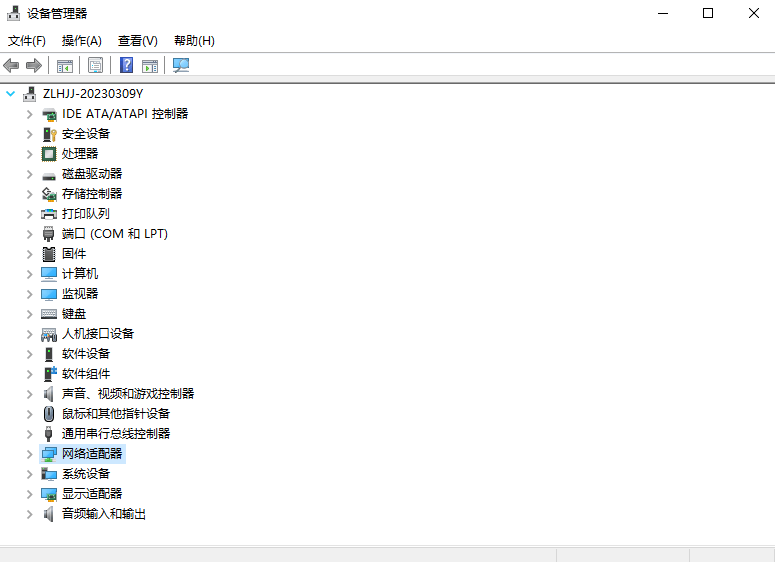
方法三.关闭路由器
家用WiFi一般是家里的路由器提供的,如果电脑卡住不方便操作,可以尝试直接关闭路由器电源,这样没有WiFi了,自然就断开WiFi连接。

结论
本文为大家介绍了电脑怎么断开网络,无论是连接有线网络还是无线网络都有多种方法断开网络连接。
本文编辑:@ duty
©本文著作权归电手所有,未经电手许可,不得转载使用。
